Windows Server 2012 R2 への IIS 8.5 のインストール
このドキュメントでは、Windows Server® 2012 R2 にインターネット インフォメーション サービス (IIS) 8.5 をインストールする方法について説明します。 IIS は、Windows Server 2012 R2 の Web サーバーの役割です。 Windows Server 2012 R2 オペレーティング システムには、運用環境での Web コンテンツのホストをサポートするために必要なすべての IIS 機能が搭載されています。 Windows 8 には IIS 機能も含まれていますが、機能を使用できるかどうかはオペレーティング システムのバージョンによって異なります。
Note
このドキュメントの手順を使用して、IIS 8.0 または IIS 8.5 をインストールできます。
Web サーバーはモジュール式設計であり、特定のニーズに合わせてモジュールを追加または削除して、サーバーをカスタマイズすることが可能です。 「Windows Server 2012 R2 に IIS 8.5 をインストールする」セクションではモジュールをインストールする方法について説明し、「IIS 8.5 のモジュール」セクションでは各モジュールが提供する機能と、既定でインストールされるモジュールについて説明します。
IIS 8.5 の新機能
IIS 8.5 には、IIS 8.0 以下にはなかったいくつかの新機能が含まれています。
- 強化されたログ記録。 管理者が、要求ヘッダーや応答ヘッダーまたはサーバー変数について追加のカスタム フィールドのログ記録を有効化できます。
- Windows イベント トレーシングへのログ記録。 管理者が、Windows イベント トレーシング (ETW) へのログ情報の送信を有効化できます。
- 動的 Web サイトのアクティブ化。 多数の構成済みサイト (既定では 100 以上) がある場合、このサービスの起動時に、いかなるサイトもアクティブになりません。
- アイドル状態のワーカー プロセスのページアウト。管理者が、アイドル状態のワーカー プロセスを終了する代わりに中断できます。
これらの機能の詳細については、「IIS 8.5 の新機能」を参照してください。
IIS 8.0 での新機能の詳細については、「IIS 8.0 の新機能」を参照してください。
始める前に
IIS 8.5 をインストールする予定のコンピューターで、管理者権限があることを確認してください。 既定では、そのユーザーがコンピューターのローカル Administrators グループに追加されていたとしても、あらかじめ登録された Administrator アカウント以外のユーザーとしてログオンしている場合には管理者権限はありません。
あらかじめ登録された Administrator アカウントにログオンするか、runas コマンドライン ツールを使用し、あらかじめ登録された Administrator アカウントとしてアプリケーションを明示的に呼び出します。
Note
runas /user:administrator cmd.exe を使用すると、そのコマンド ラインから実行するすべてのアプリケーションが昇格され、コマンド ラインからは、runas 構文を使用する必要がなくなります。
ログオンしているアカウントが、あらかじめ登録されたローカルの Administrator アカウント以外の場合、次のセキュリティ警告ダイアログ ボックスが表示されることがあります。
![[セキュリティ アラート] ダイアログ ボックスを示すスクリーンショット。](installing-iis-85-on-windows-server-2012-r2/_static/image1.jpg)
Windows Server 2012 R2 への IIS 8.5 のインストール
IIS は Web Server (IIS) と呼ばれる、Windows Server 2012 R2 のサーバーの役割の 1 つです。 IIS は以下を使用してインストールできます。
- Windows Server 2012 R2 のサーバー マネージャー ユーザー インターフェイス
- DISM (展開イメージのサービスと管理) を使用するコマンドライン インストール
- PowerShell コマンドレットを使用するコマンドライン インストール
Note
IIS は、[コントロール パネル] の [プログラムと機能] 設定の [Windows 機能の有効化または無効化] ダイアログ ボックスを使用して、Windows 8 にインストールすることもできます。
サーバー マネージャーを使用して IIS 8.5 をインストールする
サーバー マネージャーには、サーバーの役割、役割サービスおよび機能をインストールまたはアンインストールするための、1 つのダッシュボードが用意されています。 サーバー マネージャーは、現在インストールされているすべての役割と機能の概要も提供します。
Windows Server 2012 R2 サーバー マネージャーを使用して IIS 8.5 をインストールするとき、IIS を初めてインストールする際に実行する手順は、既存の IIS インストールに役割、サービスまたは機能を追加する際とは異なります。 2 つの手順を以下で説明します。 役割、役割サービスおよび機能の追加と削除には、他の手順も使用されます。 同じ UI で追加と削除を行うことはできません。
サーバー マネージャーでインストール ウィザードを実行する方法の詳細については、「役割、役割サービス、または機能のインストールまたはアンインストール」を参照してください。
サーバー マネージャーで IIS 8.5 を初めてインストールする
Web サーバー (UI) の役割がサーバー マネージャーの役割と機能の追加ウィザードで初めて選択されると、IIS の基本コンポーネントとサービスが自動的に選択されます。 次の手順では、実行中の物理サーバーにインターネット インフォメーション サービスがインストールされます (IIS がまだインストールされていない場合)。 IIS の既存のインストールを変更するには、IIS の追加の役割サービスのインストールに関する次の手順を実行します。 これら 2 つの手順には、異なるステップが含まれます。
デスクトップの [サーバー マネージャー] アイコンをクリックして、サーバー マネージャーを開きます。
サーバー マネージャー ウィンドウで、[ダッシュボード] と [クイック スタート] が選択された状態で、[役割と機能の追加] をクリックするか、[管理] メニューをクリックしてから [役割と機能の追加] をクリックします。 役割と機能の追加ウィザードが開始し、[始める前に] ページが表示されます。 このウィザードでは、次の確認が求められます。
- 管理者アカウントが強力なパスワードを持っていること。
- IP アドレスなどのネットワーク設定が構成済みであること。
- Windows® Update から最新のセキュリティ更新プログラムがインストールされていること。
[開始する前に] ページで [次へ] をクリックします。
[インストールの種類] ページで、[役割ベースのインストールか機能ベースのインストール] を選択して、1 つのサーバーを構成します。 次へ をクリックします。
![Windows Server 2012 の [インストールの種類] ページを示すスクリーンショット。](installing-iis-85-on-windows-server-2012-r2/_static/image2.jpg)
[サーバーの選択] ページで、[サーバー プールからサーバーを選択] を選択してからサーバーを選択するか、[仮想ハード ディスク サーバーを選択] を選択し、VHD をマウントするサーバーを選択してから VHD ファイルを選択します。 [次へ] をクリックします。
Note
仮想ハード ディスクに接続するには、仮想マシンをオフにして切断する必要があります。 ネットワーク共有から VHD ファイルを選択する場合は、その共有の読み取りアクセス許可と書き込みアクセス許可を、VHD のマウント先に選択したサーバーのコンピューター アカウント (ローカル システム アカウント) に付与する必要があります (ユーザー専用のアカウントにアクセス許可を与えるだけでは不十分です)。
Note
サーバー プール内のサーバーが使用できるのは、サーバー マネージャーで [管理するサーバーの追加] コマンドによって追加された場合のみです。
![[サーバーの選択] ページを示すスクリーンショット。](installing-iis-85-on-windows-server-2012-r2/_static/image3.jpg)
[サーバーの役割] ページで、[Web サーバー (IIS)] を選択します。
![Windows Server 2012 の [サーバーの役割] ページを示すスクリーンショット。](installing-iis-85-on-windows-server-2012-r2/_static/image4.jpg)
IIS 管理コンソールをインストールする場合は、役割と機能の追加ウィザードで [機能の追加] をクリックします。 管理コンソールをインストールしない場合は、[管理ツールを含める (該当する場合)] をオフにしてから、[続行] をクリックします。
![Windows Server 2012 の [機能の追加] ページを示すスクリーンショット。](installing-iis-85-on-windows-server-2012-r2/_static/image5.jpg)
[サーバーの役割] ページで、[次へ] をクリックします。
Note
管理ツールおよび IIS 管理コンソールの既定の役割サービスに必要な機能は、[機能] ページで事前に選択します。
[機能] ページで、インストールしようとする機能があれば選択してから、[次へ] をクリックします。 IIS をインストールするために、このページで機能を選択する必要はないことに注意してください。 IIS セットアップによって必要な機能が選択されます。
![Windows Server 2012 の [機能] ページを示すスクリーンショット。](installing-iis-85-on-windows-server-2012-r2/_static/image6.jpg)
[Web サーバーの役割 (IIS)] ページで、[次へ] をクリックします。
[役割サービス] ページで、インストールする追加の役割サービスがあれば選択します。
Note
[Web サーバー (IIS)] を選択して IIS を初めてインストールする場合は、少なくとも最小の役割サービス セットを含む既定のインストールが行われます。 この時点で、これらの既定のサービスが [サーバーの役割] ページで事前に選択されていることがわかります。 使用可能なサーバーの役割の一覧と、既定でインストールされる役割については、「IIS 8.5 のモジュール」を参照してください。 この手順の後半で、役割のサービスをさらに選択する機会があります。
Note
[Web サーバー] を選択したときに、既定で選択されている役割のサービスを選択解除することもできます。 ただし、Web サーバーを選択してインストールするには、少なくとも 1 つの役割サービスを選択する必要があります。
![[ロール サービス] ページを示すスクリーンショット。](installing-iis-85-on-windows-server-2012-r2/_static/image7.jpg)
選択した役割サービスで他の役割サービスまたは機能のインストールが必要になる場合は、インストールする役割サービスまたは機能を指定するためのページが開きます。 [管理ツールを含める (該当する場合)] を選択したままにして、サーバーの役割に関連する管理ツールのインストールを選択します。 役割をリモートで管理する予定であれば、宛先サーバーで管理ツールは必要ない場合があります。 [機能の追加] をクリックして必要な他の役割サービスまたは機能を追加します。
必要な役割サービスを [役割サービス] ページで追加した場合は、[次へ] をクリックします。
[確認] ページで、選択されている役割サービスと機能を確認します。 設定を直ちに有効にする必要がある場合は、[必要に応じて対象サーバーを自動的に再起動する] を選択して宛先サーバーを再起動します。 Windows PowerShell での無人インストールに使用できる XML ベースのファイルに構成情報を保存するには、[構成設定のエクスポート] を選択し、[名前を付けて保存] ダイアログ ボックスの適切なパスに移動し、ファイル名を入力して、[保存] をクリックします。
[確認] ページで、インストール プロセスを開始する準備ができたら、[インストール] をクリックします。
![Windows Server 2012 の [確認] ページを示すスクリーンショット。](installing-iis-85-on-windows-server-2012-r2/_static/image8.jpg)
[インストールの進行状況] ページが表示されます。 ウィザードを閉じても、実行中の処理が中断されることはありません。 通知領域で [通知] をクリックしてから [タスクの詳細] をクリックすると、タスクの進行状況を表示したり、ページを開いたりできます。
![Windows Server 2012 の [進行状況] ページを示すスクリーンショット。](installing-iis-85-on-windows-server-2012-r2/_static/image9.jpg)
[結果] ページで、インストールが成功したことを確認し、[閉じる] をクリックします。
![Windows Server 2012 の [結果] ページを示すスクリーンショット。](installing-iis-85-on-windows-server-2012-r2/_static/image10.jpg)
Web ブラウザーを開き、
http://localhostアドレスを使用したときに次の既定の Web ページが表示されることを確認して、Web サーバーが動作することを確かめます。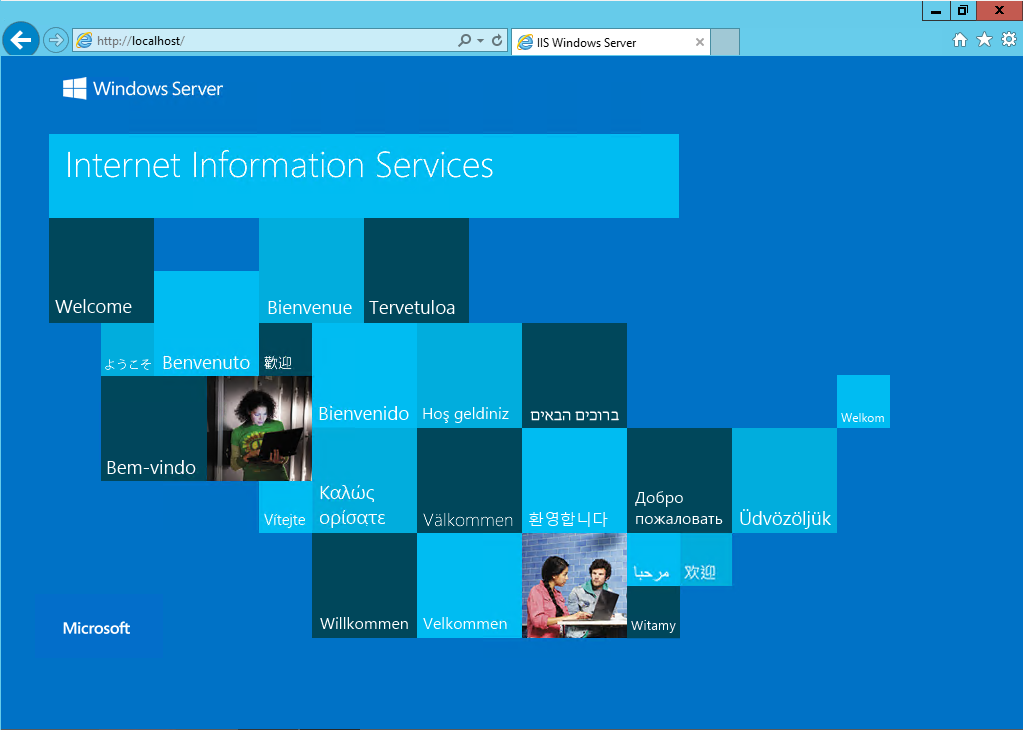
サーバー マネージャーで追加の IIS 8.5 役割サービスをインストールする
Web サーバーの役割を実行中の物理サーバーに初めてインストールした後で、インストール プロセスをもう一度実行し、追加の役割、役割サービス、機能をインストールできます。
デスクトップの [サーバー マネージャー] アイコンをクリックして、サーバー マネージャーを開きます。
サーバー マネージャー ウィンドウで、[ダッシュボード] と [クイック スタート] が選択された状態で、[役割と機能の追加] をクリックするか、[管理] メニューをクリックしてから [役割と機能の追加] をクリックします。 役割と機能の追加ウィザードが開始し、[始める前に] ページが表示されます。 このウィザードでは、次の確認が求められます。
- 管理者アカウントが強力なパスワードを持っていること。
- IP アドレスなどのネットワーク設定が構成済みであること。
- Windows® Update から最新のセキュリティ更新プログラムがインストールされていること。
[開始する前に] ページで [次へ] をクリックします。
[インストールの種類] ページで、[役割ベースのインストールか機能ベースのインストール] を選択して、1 つのサーバーを構成します。 次へ をクリックします。
![[インストールの種類] ページを示すスクリーンショット。](installing-iis-85-on-windows-server-2012-r2/_static/image11.jpg)
[サーバーの選択] ページで、[サーバー プールからサーバーを選択] を選択してからサーバーを選択するか、[仮想ハード ディスク サーバーを選択] を選択し、VHD をマウントするサーバーを選択してから VHD ファイルを選択します。 [次へ] をクリックします。
Note
仮想ハード ディスクに接続するには、仮想マシンをオフにして切断する必要があります。 ネットワーク共有から VHD ファイルを選択する場合は、その共有の読み取りアクセス許可と書き込みアクセス許可を、VHD のマウント先に選択したサーバーのコンピューター アカウント (ローカル システム アカウント) に付与する必要があります (ユーザー専用のアカウントにアクセス許可を与えるだけでは不十分です)。
Note
サーバー プール内のサーバーが使用できるのは、サーバー マネージャーで [管理するサーバーの追加] コマンドによって追加された場合のみです。
Note
IIS 8.0 が既にインストールされている場合、[サーバーの役割] ページで [Web サーバー (IIS)] が選択されます。 [Web サーバー (IIS)] が選択されてない場合は、「サーバー マネージャーで IIS 8.5 を初めてインストールする」の手順を実行します。
![Windows Server 2012 の [サーバーの選択] ページを示すスクリーンショット。](installing-iis-85-on-windows-server-2012-r2/_static/image12.jpg)
[サーバーの役割] ページで、インストールする役割サービスが表示されるまで [Web サーバー (IIS)] ツリーを開きます。 役割サービスを選択します。
Note
既にインストールされている役割、サービス、機能は、名前の後のかっこ内に "インストール済み" と示され、名前は淡色表示されます。役割、サービス、機能を削除するには、「サーバー マネージャーを使用して IIS 8.5 をアンインストールする」を参照してください。 ただし、ノードが淡色表示されている場合でも、ノードの下位レベルのエントリは展開できることに注意してください。
Note
使用可能なサーバーの役割の一覧と、既定でインストールされる役割については、後半の「IIS 8.5 のモジュール」を参照してください。
![[サーバーロール] ページを示すスクリーンショット。](installing-iis-85-on-windows-server-2012-r2/_static/image13.jpg)
選択した役割サービスで他の役割サービスまたは機能のインストールが必要になる場合は、それらの役割サービスまたは機能が一覧表示される [機能の追加] ページが開きます。 [管理ツールを含める (該当する場合)] を選択したままにして、サーバーの役割に関連する管理ツールのインストールを選択します。 役割をリモートで管理する予定であれば、宛先サーバーで管理ツールは必要ない場合があります。 [機能の追加] をクリックして必要な他の役割サービスまたは機能をインストールに追加します。
![[機能の追加] ページを示すスクリーンショット。](installing-iis-85-on-windows-server-2012-r2/_static/image14.jpg)
追加の役割サービスが必要な場合は、手順 6 と 7 を繰り返します。
Note
IIS インストール フットプリントと攻撃面を最小限に抑えるように、必要なモジュールのみを追加します。
[サーバーの役割] ページで、必要なすべての役割サービスとその依存関係を選択したら、[次へ] をクリックします。
[機能] ページで、インストールする必要がある機能を選択します。 手順 6 で選択した役割サービスのためにインストールする必要がある機能は、既に選択されています。 次へ をクリックします。
![[機能] ページを示すスクリーンショット。](installing-iis-85-on-windows-server-2012-r2/_static/image15.jpg)
[確認] ページで、選択されている役割サービスと機能を確認します。 設定を直ちに有効にする必要がある場合は、[必要に応じて対象サーバーを自動的に再起動する] を選択して宛先サーバーを再起動します。 Windows PowerShell での無人インストールに使用できる XML ベースのファイルに構成情報を保存するには、[構成設定のエクスポート] を選択し、[名前を付けて保存] ダイアログ ボックスの適切なパスに移動し、ファイル名を入力して、[保存] をクリックします。
[確認] ページで、インストール プロセスを開始する準備ができたら、[インストール] をクリックします。
![[確認] ページを示すスクリーンショット。](installing-iis-85-on-windows-server-2012-r2/_static/image16.jpg)
[インストールの進行状況] ページが表示されます。 ウィザードを閉じても、実行中の処理が中断されることはありません。 通知領域で [通知] をクリックしてから [タスクの詳細] をクリックすると、タスクの進行状況を表示したり、ページを開いたりできます。
![[進行状況] ページを示すスクリーンショット。](installing-iis-85-on-windows-server-2012-r2/_static/image17.jpg)
[結果] ページで、インストールが成功したことを確認し、[閉じる] をクリックします。
![[結果] ページを示すスクリーンショット。](installing-iis-85-on-windows-server-2012-r2/_static/image18.jpg)
Web ブラウザーを開き、
http://localhostアドレスを使用したときに次の既定の Web ページを確認して、Web サーバーが動作することを確かめます。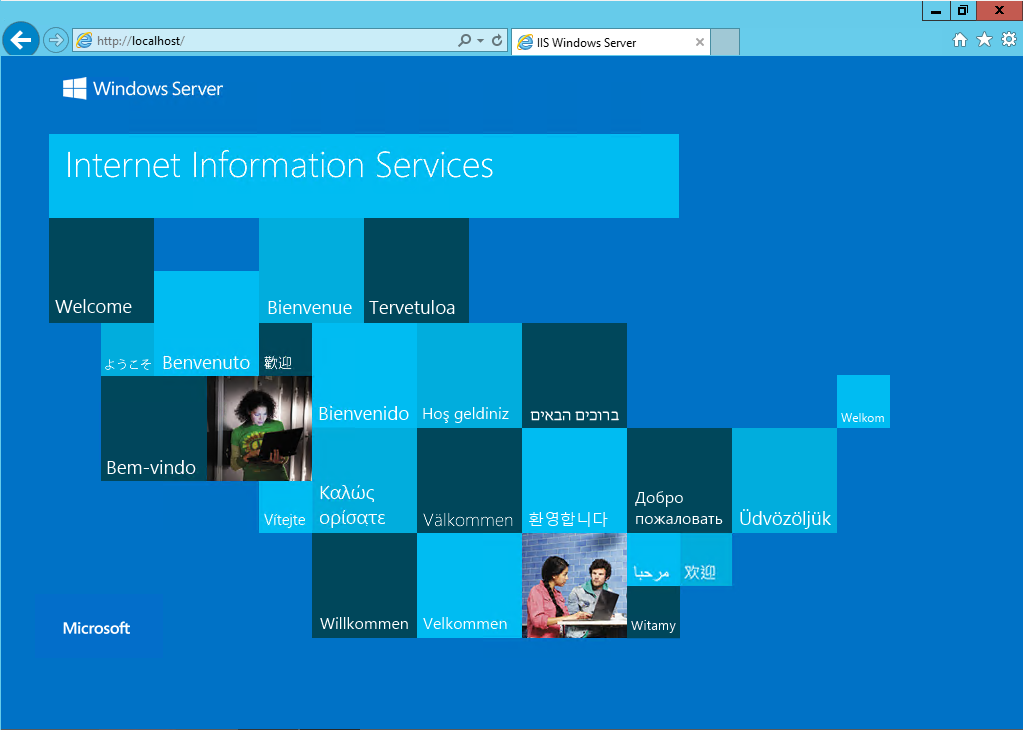
サーバー マネージャーを使用して IIS 8.5 をアンインストールする
サーバー マネージャーの役割と機能の追加ウィザードでは、既にインストールされた既存の機能を削除することはできません。 役割と機能を削除するには、サーバー マネージャーの役割と機能の削除ウィザードを使用します。 ウィザードで個別の役割、役割サービスまたは機能をオフにしてそれらを削除できます。または、[IIS Web サーバー] 役割をオフにして、IIS すべてをアンインストールできます。
デスクトップの [サーバー マネージャー] アイコンをクリックして、サーバー マネージャーを開きます。
サーバー マネージャーの一番上の [管理] をクリックしてから、[役割と機能の削除] をクリックします。
![[ロールと機能の削除] コマンドを示すスクリーンショット。](installing-iis-85-on-windows-server-2012-r2/_static/image19.jpg)
[開始する前に] ページで、 [次へ] をクリックします。
[サーバーの選択] ページで、サーバー プールからサーバーを選択してから、[次へ] をクリックします。
![[サーバーの選択] ページを示すスクリーンショット。](installing-iis-85-on-windows-server-2012-r2/_static/image20.jpg)
[サーバーの役割の削除] ページで、削除しようとするサーバーの役割または役割サービスのチェック ボックスをオフにします。
![[サーバー ロールの削除] ページを示すスクリーンショット。](installing-iis-85-on-windows-server-2012-r2/_static/image21.jpg)
機能の依存関係がある役割サービスをオフにした場合、[機能の削除] ダイアログ ボックスが開いて依存関係が表示されます。 [機能の削除] をクリックして、それらを削除します。 [Web サーバー (IIS)] をオフにすると、IIS すべてを削除できます。
![iis 85 の [機能の削除] ページを示すスクリーンショット。](installing-iis-85-on-windows-server-2012-r2/_static/image22.jpg)
[サーバーの役割の削除] ページで、削除する他の役割または役割サービスがあれば選択してから、[次へ] をクリックします。
[機能] ページで、削除しようとする機能があればオフにします。 機能の依存関係がある機能をオフにした場合、ダイアログ ボックスが開いて依存関係が表示されます。 [機能の削除] をクリックして、それらを削除します。 [機能] ページで [次へ] をクリックします。
![[機能の削除] ページを示すスクリーンショット。](installing-iis-85-on-windows-server-2012-r2/_static/image23.jpg)
[確認] ページで、削除しようとする役割、役割サービス、機能が正しいことを確認してから、[削除] をクリックします。
Note
再起動を求められた場合は、その前に実行する他のアクティビティがない限り、再起動することをお勧めします。 役割、役割サービスまたは機能を削除する場合は、再起動が特に重要です。
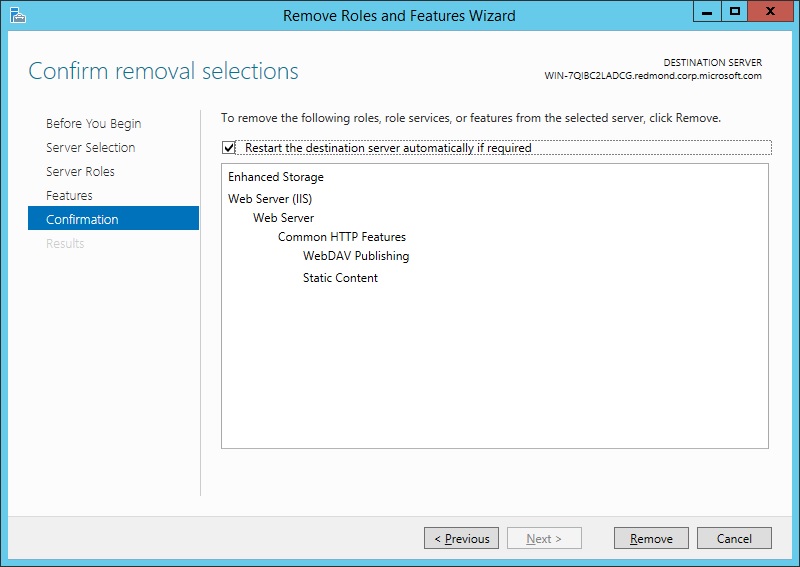
[削除の進行状況] ページが表示されます。 ウィザードを閉じても、実行中の処理が中断されることはありません。 通知領域で [通知] をクリックしてから [タスクの詳細] をクリックすると、タスクの進行状況を表示したり、ページを開いたりできます。
![[削除の進行状況] ページを示すスクリーンショット。](installing-iis-85-on-windows-server-2012-r2/_static/image25.jpg)
[結果] ページで、 [閉じる]をクリックします。
![[削除の結果] ページを示すスクリーンショット。](installing-iis-85-on-windows-server-2012-r2/_static/image26.jpg)
宛先サーバーを再起動して、機能の削除を完了します。
コマンド ラインから IIS 8.5 をインストールする
DISM または PowerShell を使用して、コマンド ラインから IIS 8.5 をインストールできます。 DISM と PowerShell ではインストール パラメーターの名前空間が異なるため、コマンドで使用されるパラメーター名が違うことに注意してください。 詳細については、「IIS 8.5 のモジュール」を参照してください。
Note
Pkgmgr.exe は非推奨となりました。 IIS 8.5 をインストールするスクリプトでは代わりに DISM を使用してください。
DISM を使用して IIS 8.5 をインストールする
無人スクリプトを使用した IIS のインストールの自動化は、複数の Web サーバーを展開する必要があり、各 Web サーバーをまったく同じコンポーネントとサービスで設定したい場合に非常に役立ちます。 Windows Server 2012 R2 では、無人スクリプトのために DISM を使用して、コマンド プロンプトまたはスクリプトからオプションの機能をインストールまたはアンインストールできます。 DISM を使用するには、コンピューターの管理者ユーザー権限を保持していることを確認する必要があります。 DISM の詳細については「DISM の概要」を参照してください。
IIS インストールの依存関係がある機能を DISM コードに明示的に含めないと、インストールは失敗し、エラー メッセージが生成されません。 必要な依存関係の一覧については、「機能の依存関係」を参照してください。
IIS の役割、サービス、機能に対応する DISM パラメーターの完全な一覧については、「IIS 8.5 のモジュール」を参照してください。
次のスクリプトでは、IIS 8.5 のすべての役割、役割サービス、機能がインストールされ、使用可能なすべての機能パッケージを含む完全な IIS インストールが実現します。 必要のない役割、役割サービスまたは機能がある場合、必要なものだけを含むようにスクリプトを編集する必要があります。 DISM スクリプト内のコマンドの順序は関係ありません。 スクリプト全体がエンジンに渡され、1 つのトランザクションとして扱われます。 スクリプトを使用して IIS 8.5 をインストールするには、管理者特権でのコマンド プロンプトで 1 行に次のように入力します。
DISM.EXE /enable-feature /online /featureName:IIS-WebServerRole /featureName:IIS-WebServer
/featureName:IIS-CommonHttpFeatures /featureName:IIS-StaticContent /featureName:IIS-DefaultDocument
/featureName:IIS-DirectoryBrowsing /featureName:IIS-HttpErrors /featureName:IIS-HttpRedirect
/featureName:IIS-ApplicationDevelopment /featureName:IIS-ASPNET /featureName:IIS-NetFxExtensibility
/featureName:IIS-ASPNET45 /featureName:IIS-NetFxExtensibility45 /featureName:IIS-ASP /featureName:IIS-CGI
/featureName:IIS-ISAPIExtensions /featureName:IIS-ISAPIFilter /featureName:IIS-ServerSideIncludes
/featureName:IIS-HealthAndDiagnostics /featureName:IIS-HttpLogging /featureName:IIS-LoggingLibraries
/featureName:IIS-RequestMonitor /featureName:IIS-HttpTracing /featureName:IIS-CustomLogging
/featureName:IIS-ODBCLogging /featureName:IIS-Security /featureName:IIS-BasicAuthentication
/featureName:IIS-WindowsAuthentication /featureName:IIS-DigestAuthentication
/featureName:IIS-ClientCertificateMappingAuthentication /featureName:IIS-IISCertificateMappingAuthentication
/featureName:IIS-URLAuthorization /featureName:IIS-RequestFiltering /featureName:IIS-IPSecurity
/featureName:IIS-Performance /featureName:IIS-HttpCompressionStatic /featureName:IIS-HttpCompressionDynamic
/featureName:IIS-WebDAV /featureName:IIS-WebServerManagementTools /featureName:IIS-ManagementScriptingTools
/featureName:IIS-ManagementService /featureName:IIS-IIS6ManagementCompatibility /featureName:IIS-Metabase
/featureName:IIS-WMICompatibility /featureName:IIS-LegacyScripts /featureName:IIS-FTPServer /featureName:IIS-FTPSvc
/featureName:IIS-FTPExtensibility /featureName:NetFx4Extended-ASPNET45 /featureName:IIS-ApplicationInit
/featureName:IIS-WebSockets /featureName:IIS-CertProvider /featureName:IIS-ManagementConsole /featureName:IIS-LegacySnapIn
PowerShell を使用して IIS 8.5 をインストールする
次の PowerShell コマンドレットを使用して、IIS 8.5 すべてをインストールできます。
import-module servermanager
add-windowsfeature web-server -includeallsubfeature
特定の機能をインストールするには、それらを次の例のように PowerShell コマンドレットに指定します。
import-module servermanager
add-windowsfeature Web-Server, Web-WebServer, Web-Security,
Web-Filtering
PowerShell コマンドレットの実行には次の点が適用されます。
- コマンドレットでは特権の昇格が必要です。 コマンドレットを実行するには、管理者として Windows PowerShell セッションを実行している必要があります。
- このコマンドレットでは、役割、役割サービス、機能のための管理ツールは既定ではインストールされません。 そのためには IncludeManagementTools パラメーターをコマンドレットに追加する必要があります。
IIS 8.5 の役割、サービス、機能に対応する PowerShell パラメーターの詳細を含む完全な一覧については、「IIS 8.5 のモジュール」を参照してください。 次に、これらすべてのパラメーターを示します。
- Web サーバー
- Web サーバーの web
- Web セキュリティ
- Web フィルター処理
- Web 証明書の認証
- Web IP セキュリティ
- Web Url の認証
- Windows-認証 web
- Web Basic-認証
- Web クライアントの認証
- Web ダイジェストの認証
- Web CertProvider
- 一般的な Http-web
- Web Http-エラー
- Web ディレクトリ参照
- Web 静的コンテンツ
- Web の既定のドキュメント
- Web Http のリダイレクト
- Web DAV 発行
- Web パフォーマンス
- Web の圧縮状態
- Web の圧縮 Dyn
- Web ヘルス
- Web Http ログ記録
- Web の ODBC ログの記録
- Web ログ-ライブラリ
- Web のカスタム ログの記録
- Web 要求のモニター
- Web-Http-Tracing
- Web アプリの開発
- Web-Net-Ext
- Web-Net-Ext45
- Web-ASP
- Web-Asp-Net
- Web-Asp-Net45
- Web CGI
- Web-ISAPI の拡張
- ISAPI-フィルターが web
- Web Websocket
- Web AppInit
- Web が含まれています
- Web-Ftp-Server
- Web-Ftp-Service
- Web-Ftp-Ext
- Web-Mgmt-Tools
- Web-Mgmt-Console
- Web の互換性の管理
- Web メタベース
- Web-WMI
- Web-Lgcy-Mgmt-Console
- Web-Lgcy-Scripting
- Web-Scripting-Tools
- Web-Mgmt-Service
PowerShell を使用して IIS 8.5 をアンインストールする
PowerShell コマンドレット UnInstall-WindowsFeature を使用して IIS 8.5 をアンインストールできます。 PowerShell コマンド ラインで get-help Install-WindowsFeature を実行すると、コマンドレットの構文が表示されます。 コマンドレットの実行には次の点が適用されます。
- コマンドレットでは特権の昇格が必要です。 コマンドレットを実行するには、管理者として Windows PowerShell セッションを実行している必要があります。
- このコマンドレットでは、役割、役割サービス、機能のための管理ツールは既定ではアンインストールされません。 そのためには IncludeManagementTools パラメーターをコマンドレットに追加する必要があります。
IIS 8.5 のモジュール
IIS モジュールとは、サーバーが要求の処理に使用する個別の役割サービスのことです。 次の表では、Web サーバーにインストールできるモジュール、既定でインストールされるモジュール、役割サービスが含まれている役割、それらをインストールするために DISM または PowerShell で使用されるパラメーター、それらによって提供される機能の簡単な説明が示されます。
Note
次の表のアスタリスク (*) は、Web サーバー (IIS) 役割のインストール時に既定でインストールされる役割または役割サービスを示しています。
| ロール | 役割サービス | DISM パラメーター | PowerShell パラメーター | 機能 |
|---|---|---|---|---|
| Web サーバーの役割 | IIS-WebServerRole | Web サーバー | HTML Web サイトのサポートと、ASP.NET、ASP、Web サーバー拡張機能のオプション サポートを提供して、内部または外部の Web サイトをホストしたり、Web ベースのアプリケーションを作成したりできるようにします。 | |
| Web サーバー* | IIS-WebServer | Web サーバーの web | HTML Web サイトのサポートと、ASP.NET、ASP、Web サーバー拡張機能のオプション サポートを提供して、内部または外部の Web サイトをホストしたり、Web ベースのアプリケーションを作成したりできるようにします。 | |
| 一般的な HTTP 機能* | IIS-CommonHttpFeatures | 一般的な Http-web | 標準ファイル形式の配信やカスタム サーバー プロパティの構成など、基本的な HTTP 機能をサポートします。 | |
| 既定のドキュメント* | IIS-DefaultDocument | Web の既定のドキュメント | ユーザーが要求 URL でファイルを指定しなかった場合に表示する Web サーバーの既定のファイルを構成できるようにします。 | |
| ディレクトリの参照* | IIS-DirectoryBrowsing | Web ディレクトリ参照 | ユーザーが要求 URL にファイルを指定しておらず、既定のドキュメントが無効または構成されていないときに、Web サーバー上のディレクトリの内容をユーザーが表示できるようにします。 | |
| HTTP エラー* | IIS-HttpErrors | Web Http-エラー | Web サーバーがエラー状態を検出したときにユーザーのブラウザーに返されるエラー メッセージをカスタマイズして、ユーザー エクスペリエンスを向上させられるようにします。 | |
| 静的コンテンツ* | IIS-StaticContent | Web 静的コンテンツ | Web ブラウザーを使用して表示できる HTML ページやイメージ ファイルなどの静的な Web ファイル形式を Web サーバーが発行できるようにします。 | |
| HTTP リダイレクト | IIS-HttpRedirect | Web Http のリダイレクト | 特定の宛先に送信されたユーザー要求を Web サーバーがリダイレクトできるようにします。 | |
| WebDAV 発行 | IIS-WebDAV | Web DAV 発行 | Web 分散オーサリングとバージョン管理。 HTTP プロトコルを使用することで、変更なしでほとんどのファイアウォールを介して作業し、Web サーバーとの間でファイルを発行できるようにします。 | |
| 正常性と診断* | IIS-HealthAndDiagnostics | Web ヘルス | Web サーバー、サイト、アプリケーションの正常性を監視、管理、トラブルシューティングするためのインフラストラクチャを提供します。 | |
| HTTP ログ* | IIS-HttpLogging | Web Http ログ記録 | オペレーティング システムによって提供されるログに加え、Web サイト アクティビティのログをサーバーのために提供します。 | |
| カスタム ログ | IIS-CustomLogging | Web のカスタム ログの記録 | IIS によって通常実行されるログとは異なる形式で Web サーバー アクティビティのログを実行するカスタム ログ モジュールを作成できます。 | |
| ログ ツール | IIS-LoggingLibraries | Web ログ-ライブラリ | Web サーバーのログ管理や、一般的なログ タスクの自動化を行うインフラストラクチャを提供します。 | |
| ODBC ログ | IIS-ODBCLogging | Web の ODBC ログの記録 | ODBC 準拠データベースへの Web サーバー アクティビティのログをサポートするインフラストラクチャを提供します。これにより、HTML ページでログ データをプログラムによって表示したり操作したりできます。 | |
| 要求監視 | IIS-RequestMonitor | Web 要求のモニター | HTTP 要求に関する情報をキャプチャすることで、Web アプリケーションの健常性を監視するインフラストラクチャを提供します。 | |
| トレース | IIS-HttpTracing | Web-Http-Tracing | パフォーマンスの低下や認証関連のエラーなど、Web アプリケーションを診断およびトラブルシューティングするためのインフラストラクチャを提供します。 | |
| パフォーマンス* | IIS-Performance | Web パフォーマンス | 静的コンテンツまたは動的コンテンツ (あるいは両方) の圧縮を実行することで、帯域幅をより効率的に使用できるようにするインフラストラクチャを提供します。 | |
| 静的コンテンツの圧縮* | IIS-HttpCompressionStatic | Web の圧縮状態 | 静的なコンテンツの HTTP 圧縮を構成するためのインフラストラクチャを提供します。 | |
| 動的なコンテンツの圧縮 | IIS-HttpCompressionDynamic | Web の圧縮 Dyn | 動的なコンテンツの HTTP 圧縮を構成するためのインフラストラクチャを提供します。 | |
| セキュリティ* | IIS-Security | Web セキュリティ | 複数の認証方法のいずれかを使用して、ユーザーと要求から Web サーバーをセキュリティで保護するためのインフラストラクチャを提供します。 | |
| 要求のフィルタリング* | IIS-RequestFiltering | Web フィルター処理 | サーバーに対するすべての着信要求を選別できるようにし、管理者が設定した規則に従ってこれらの要求をフィルター処理します。 | |
| 基本認証 | IIS-BasicAuthentication | Web Basic-認証 | ネットワーク経由で暗号化されずに送信される資格情報の入力をユーザーに求める認証方法。 | |
| 集中 SSL 証明書 | IIS-CertProvider | Web CertProvider | ファイル共有を使用して一元的に管理される SSL サーバー証明書を使用する認証方法。 | |
| クライアント証明書マッピング認証 | IIS-ClientCertificateMappingAuthentication | Web クライアントの認証 | クライアント証明書を使用してユーザーを認証する認証方法。複数の Web サーバー間で 1 対 1 の証明書マッピングを提供するために Active Directory を使用します。 | |
| ダイジェスト認証 | IIS-DigestAuthentication | Web ダイジェストの認証 | Windows ドメイン コントローラーにパスワード ハッシュを送信してユーザーを認証する認証方法。認証する必要があるユーザーがファイアウォールとプロキシ サーバーの背後から Web サイトにアクセスする場合に特に便利です。 | |
| IIS クライアント証明書マッピング認証 | IIS-IISCertificateMappingAuthentication | Web 証明書の認証 | クライアント証明書を使用してユーザーを認証する認証方法。1 対 1 または多対 1 の証明書マッピングを提供するために IIS を使用します。 | |
| IP およびドメインの制限 | IIS-IPSecurity | Web IP セキュリティ | 要求の送信元の IP アドレスまたはドメイン名に基づいて、コンテンツを有効にしたり拒否したりすることができる認証方法。 | |
| URL 認証 | IIS-URLAuthorization | Web Url の認証 | Web コンテンツへのアクセスを制限する URL 認可規則を作成できる認証方法。 | |
| Windows 認証 | IIS-WindowsAuthentication | Windows-認証 web | Windows ドメインの管理者がユーザーを認証するためにドメイン インフラストラクチャを利用できるようにする認証方法。内部 Web サイト用の低コストの認証ソリューション。 | |
| アプリケーション開発 | IIS-ApplicationDevelopment | Web アプリの開発 | Web アプリケーションを開発およびホストするためのインフラストラクチャを提供します。Web コンテンツの作成や IIS の機能の拡張に役立ちます。 | |
| .NET 拡張機能 3.5 | IIS-NetFxExtensibility | Web-Net-Ext | マネージド コードの開発者が要求のパイプライン、構成、および UI における Web サーバーの機能を変更、追加、および拡張できるようにします。 | |
| .NET Extensibility 4.5 | IIS-NetFxExtensibility45 | Web-Net-Ext45 | マネージド コードの開発者が要求のパイプライン、構成、および UI における Web サーバーの機能を変更、追加、および拡張できるようにします。 | |
| Application Initialization | IIS-ApplicationInit | Web AppInit | Web ページを提供する前に、負荷が高い Web アプリケーション初期化タスクを実行できるようにします。 | |
| ASP | IIS-ASP | Web-ASP | 特に既存のアプリケーションに関して、Web サイトや Web アプリケーションを構築するためのサーバー側のスクリプト作成環境を提供します。 | |
| ASP.NET 3.5 | IIS-ASPNET | Web-Asp-Net | マネージド コードを使用した、Web サイトや Web アプリケーションを構築するためのサーバー側のオブジェクト指向プログラミング環境を提供します。 | |
| ASP.NET 4.5 | IIS-ASPNET45 | Web-Asp-Net45 | マネージド コードを使用した、Web サイトや Web アプリケーションを構築するためのサーバー側のオブジェクト指向プログラミング環境を提供します。 | |
| CGI | IIS-CGI | Web CGI | Web サーバーが外部プログラムに情報を渡す方法を定義します。 | |
| ISAPI 拡張 | IIS-ISAPIExtensions | Web-ISAPI の拡張 | インターネット サーバー プログラミング インターフェイス拡張機能。 動的な Web コンテンツ開発のサポートを提供します。 | |
| ISAPI フィルター | IIS-ISAPIFilter | ISAPI-フィルターが web | インターネット サーバー プログラミング インターフェイス フィルター。 IIS によって提供される機能を拡張または変更できるようにし、Web サーバーに対して行われるすべての要求を確認し、適切な要求を処理します。 | |
| サーバー側インクルード | IIS-ServerSideIncludes | Web が含まれています | HTML ページを動的に生成するために使用されるスクリプト言語。ページがクライアントに配信される前にサーバー上で実行されるスクリプトを使用します。 | |
| WebSocket プロトコル | IIS-WebSockets | Web Websocket | IIS 8.x および ASP.NET 4.5 で作成されたサーバー アプリケーション用に通信チャネルを提供します。 | |
| FTP サーバー | IIS-FTPServer | Web-Ftp-Server | FTP クライアントまたは FTP 対応 Web ブラウザーを使用して、クライアントとサーバーの間でファイルを転送できるようにします。 | |
| FTP サービス | IIS-FTPSvc | Web-Ftp-Service | Web サーバーでの FTP 発行を有効にします。 | |
| FTP 拡張機能 | IIS-FTPExtensibility | Web-Ftp-Ext | 顧客プロバイダー、ASP.NET ユーザー、IIS マネージャー ユーザーなどの FTP 拡張機能のサポートを有効にします。 | |
| IIS ホスト可能な Web コア (IIS 8.0、IIS 8.5 では不可) | IIS-HostableWebCore | Web-WHC | HTTP 要求を処理し、独自の applicationHost.config およびルート Web.config 構成ファイルを使用する、独自のアプリケーションでコア IIS 機能をホストするカスタム コードを記述できるようにします。 | |
| 管理ツール* | IIS-WebServerManagementTools | Web-Mgmt-Tools | IIS 7.0 以降を実行する Web サーバーを管理するためのインフラストラクチャを提供します。 | |
| IIS 管理コンソール* | IIS-ManagementConsole | Web-Mgmt-Console | ユーザー インターフェイスを使用して、ローカルまたはリモートで IIS 7.0 以降の Web サーバーを管理するためのインフラストラクチャを提供します。 | |
| IIS 6 管理互換 | IIS-IIS6ManagementCompatibility | Web の互換性の管理 | IIS 6 API、管理ベース オブジェクト (ABO)、Active Directory サービス インターフェイス (ADSI) を使用するアプリケーションとスクリプトに上位互換性を提供します。 | |
| IIS 6 メタベース互換 | IIS-Metabase | Web メタベース | メタベースに対してクエリや構成を行うためのインフラストラクチャを提供します。これにより、管理ベース オブジェクト (ABO) や Active Directory サービス インターフェイス (ADSI) を使用する、IIS の以前のバージョンから移行されたアプリケーションおよびスクリプトを実行できるようになります。 | |
| IIS 6 管理コンソール | IIS-LegacySnapIn | Web-Lgcy-Mgmt-Console | リモート IIS 6.0 サーバーを管理するためのインフラストラクチャを提供します。 | |
| IIS 6 スクリプト ツール | IIS-LegacyScripts | Web-Lgcy-Scripting | IIS 6 を管理するためにビルドされたスクリプトを IIS 7.0 以降で引き続き使用できるようにします (特にアプリケーションやスクリプトで ActiveX データ オブジェクト (ADO) または Active Directory サービス インターフェイス (ADSI) が使用されている場合)。 | |
| IIS 6 WMI 互換 | IIS-WMICompatibility | Web-WMI | IIS 8.0 以降の Web サーバーのタスクをプログラムで管理および自動化するための Windows Management Instrumentation (WMI) スクリプト インターフェイスを提供します。 | |
| IIS 管理スクリプトおよびツール | IIS-ManagementScriptingTools | Web-Scripting-Tools | コマンド ウィンドウでコマンドを実行するか、スクリプトを実行して、IIS 7.0 以降の Web サーバーをプログラムで管理するためのインフラストラクチャを提供します。 | |
| Management Service | IIS-ManagementService | Web-Mgmt-Service | IIS マネージャーを使用して、別のコンピューターから Web サーバーをリモートで管理できるようにします。 |
機能の依存関係
次の表では、表の行内の役割サービスまたは機能をインストールするために、どの役割サービスと機能をインストールする必要があるかを示しています。
サーバー マネージャーの役割と機能の追加ウィザードと役割と機能の削除ウィザードでは、役割サービスまたは機能を追加する際に依存関係の追加、または役割サービスまたは機能を削除する際に依存関係の削除をユーザーに求めることで、依存関係を処理します。 ただし、DISM を使用して IIS をインストールするときは、インストールする役割サービスまたは機能のすべての依存関係を DISM コードに含める必要があります。そうしないと、インストールが失敗します。また、失敗した理由について通知されない場合があります。
役割サービスまたは機能を削除する場合は、別のサービスまたは機能が依存関係を持っているサービスまたは機能を削除しないようにしてください。 ASP と ASP.NET の間など、共通の依存関係が存在する場合があります。 そのため、ASP を削除し、その機能の依存関係を削除する場合は、ASP.NET の依存関係も削除できます。
| ロール | 役割サービス | 依存関係 |
|---|---|---|
| Web サーバーの役割 | なし | |
| Web サーバー* | なし | |
| 一般的な HTTP 機能* | なし | |
| 既定のドキュメント* | なし | |
| ディレクトリの参照* | なし | |
| HTTP エラー* | なし | |
| 静的コンテンツ* | なし | |
| HTTP リダイレクト | なし | |
| WebDAV 発行 | 静的コンテンツ | |
| 正常性と診断* | なし | |
| HTTP ログ* | なし | |
| カスタム ログ | なし | |
| ログ ツール | なし | |
| ODBC ログ | なし | |
| 要求監視 | なし | |
| トレース | なし | |
| パフォーマンス* | なし | |
| 静的コンテンツの圧縮* | なし | |
| 動的なコンテンツの圧縮 | なし | |
| セキュリティ* | なし | |
| 要求のフィルタリング* | なし | |
| 基本認証 | なし | |
| 集中 SSL 証明書 | なし | |
| クライアント証明書マッピング認証 | なし | |
| ダイジェスト認証 | なし | |
| IIS クライアント証明書マッピング認証 | なし | |
| IP およびドメインの制限 | なし | |
| URL 認証 | なし | |
| Windows 認証 | なし | |
| アプリケーション開発 | なし | |
| .NET 拡張機能 3.5 | - .NET Framework 3.5 (.NET 2.0 および 3.0 を含む) - ASP.NET 4.5 - .NET Framework 4.5 - アプリケーション開発 - 要求のフィルタリング | |
| .NET Extensibility 4.5 | - ASP.NET 4.5 - .NET Framework 4.5 - アプリケーション開発 - 要求のフィルタリング | |
| Application Initialization | なし | |
| ASP | - Web サーバー (IIS)-Web サーバー- アプリケーション開発- ISAPI 拡張機能 - 要求のフィルタリング | |
| ASP.NET 3.5 | - .NET Framework 3.5 (.NET 2.0 および 3.0 を含む) - ASP.NET 4.5 - .NET Framework 4.5 - ISAPI 拡張機能 - ISAPI フィルター - .NET 拡張機能 3.5 - 要求のフィルタリング | |
| ASP.NET 4.5 | - ASP.NET 4.5 - .NET Framework 4.5 - ISAPI 拡張機能 - ISAPI フィルター - .NET 拡張機能 3.5 - 要求のフィルタリング | |
| CGI | なし | |
| ISAPI 拡張 | なし | |
| ISAPI フィルター | なし | |
| サーバー側インクルード | なし | |
| WebSocket プロトコル | なし | |
| FTP サーバー | なし | |
| FTP サービス | なし | |
| FTP 拡張機能 | FP サービス | |
| IIS ホスト可能な Web コア (IIS 8.0、IIS 8.5 では不可) | なし | |
| 管理ツール* | - .NET Framework 4.5 - グラフィック管理ツールおよびインフラストラクチャ - Windows PowerShell 3.0 | |
| IIS 管理コンソール* | - .NET Framework 4.5 - グラフィック管理ツールおよびインフラストラクチャ - 管理ツール - Windows PowerShell 3.0 | |
| IIS 6 管理互換 | なし | |
| IIS 6 メタベース互換 | なし | |
| IIS 6 管理コンソール | - .NET Framework 4.5 - グラフィック管理ツールおよびインフラストラクチャ - IIS 6 メタベース互換性 - Windows PowerShell 3.0 | |
| IIS 6 スクリプト ツール | - IIS 6 メタベース互換性 - IIS 6 WM 互換性 | |
| IIS 6 WMI 互換 | IIS 6 メタベース互換 | |
| IIS 管理スクリプトおよびツール | なし | |
| Management Service | - ASP.NET 4.5 - .NET Framework 4.5 - 管理ツール |